Windows 10 Disk za oporavak
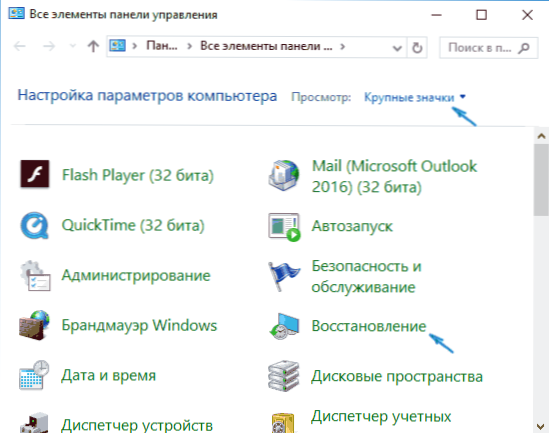
- 1525
- 179
- Alan Lueilwitz
Ove su upute detaljno o tome kako stvoriti disk za restauraciju sustava Windows 10, kao i kako koristiti flash pogon ili DVD s instalacijskim datotekama sustava kao diska za oporavak ako se takva potreba pojavi. Dolje je i video u kojem su svi koraci prikazani jasno.
Disk za oporavak Windows 10 može pomoći u slučaju različitih problema sa sustavom: Kad se ne započne, počeo je pogrešno raditi, potrebno je vratiti sustav dovršavanjem (vraćanje računala u prvobitno stanje ) ili pomoću unaprijed stvorene sigurnosne kopije Windows 10.
U mnogim člancima na ovoj web stranici spominje se diska za oporavak kao jedan od alata za rješavanje problema s računalom, pa je odlučeno da pripremi ovaj materijal. Sve upute povezane s obnavljanjem pokretanja i performansi novog OS -a mogu se naći u obnovi materijala Windows 10.
Stvaranje diska za oporavak Windows 10 na upravljačkoj ploči
Windows 10 pruža jednostavan način izrade diska za oporavak ili, točnije USB flash pogon kroz upravljačku ploču (metoda za CD i DVD također će biti prikazana u nastavku). To je učinjeno nekoliko koraka i minuta čekanja. Primjećujem da čak i ako je vaše računalo pokrenuto, možete napraviti disk za oporavak na drugom računalu ili prijenosnom računalu s Windows 10 (ali nužno s istim BIT-32-bitnim ili 64-bitnim. Ako nemate drugog računala s 10, sljedeći odjeljak opisuje kako bez njega).
- Idite na upravljačku ploču (možete kliknuti na pokretanje desnom gumbom miša i odaberite željenu točku).
- Na upravljačkoj ploči (na mjestu pregledavanja postavite "ikone") odaberite "Obnova".
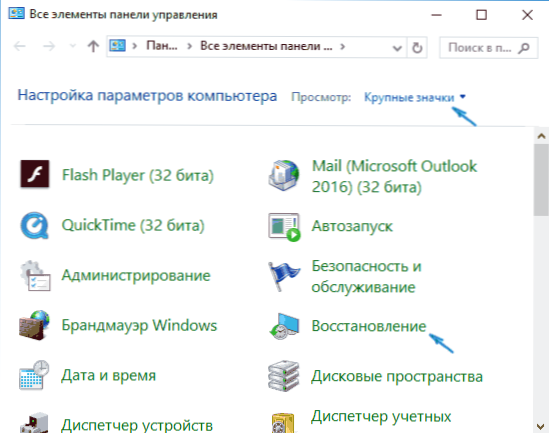
- Kliknite "Stvaranje diska za restauraciju" (potrebna su prava administratora).
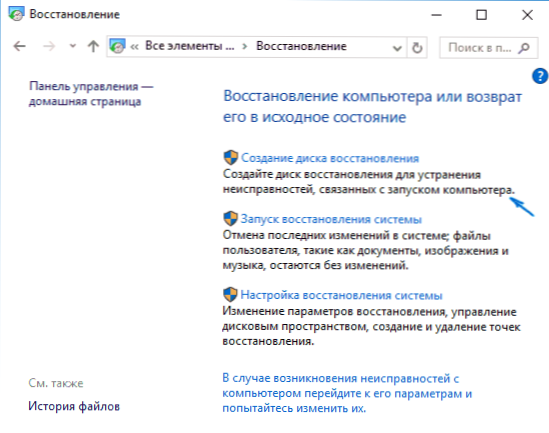
- U sljedećem prozoru možete zabilježiti ili ukloniti stavku "Izvršite sigurnosne kopije datoteka sustava na disk za oporavak". Ako se to učini, bit će zauzet znatno veći volumen prostora na flash pogonu (do 8 GB), ali resetiranje sustava Windows 10 bit će pojednostavljen, čak i ako je ugrađena slika oporavka oštećena i zahtijeva umetanje od Disk s nedostajućim datotekama (t.Do. Potrebne datoteke bit će na pogonu).

- U sljedećem prozoru odaberite spojeni flash pogon s kojeg će se stvoriti disk za oporavak. Svi podaci iz IT -a bit će izbrisani u procesu.

- I na kraju pričekajte da se dovrši stvaranje flash pogona.

Spremni, sada imate disk za oporavak postavljanjem s kojih na BIOS ili UEFI (kako ići na BIOS ili UEFI Windows 10, ili pomoću izbornika za pokretanje), možete unijeti okruženje za obnovu Windows 10 i izvršiti mnoge zadatke za oživljavanje sustava , uključujući i njezin povratak u prvobitno stanje, ako ništa drugo ne pomaže.

Bilješka: Možete nastaviti koristiti USB pogon s kojeg ste napravili disk za oporavak za pohranu datoteka, ako postoji takva potreba: glavna stvar je da se datoteke koje su već objavljene nisu dotakne. Na primjer, možete stvoriti zasebnu mapu i koristiti samo njegov sadržaj.
Kako stvoriti Windows 10 disk za oporavak za CD ili DVD
Kao što vidite, u prethodnom i uglavnom za Windows 10, metoda za stvaranje diska za oporavak, takav disk znači samo flash pogon ili drugi USB pogon, bez mogućnosti odabira CD -a ili DVD -a u tu svrhu.
Međutim, ako trebate napraviti disk za oporavak upravo na CD -u, takva je prilika još uvijek prisutna u sustavu, samo na malo drugačijem mjestu.
- Na upravljačkoj ploči otvorite stavku "sigurnosno kopiranje i oporavak".

- U otvoru je otvorio sigurnosnu kopiju i oporavak (nemojte pričvrstiti vrijednost koju je Windows 7 naznačen u naslovu prozora - Disk za oporavak bit će stvoren za trenutnu instalaciju sustava Windows 10) s lijeve strane, kliknite "Stvori disk za obnovu sustava".
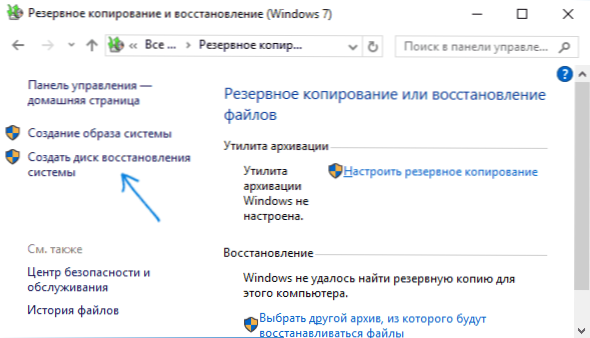
Nakon toga morat ćete odabrati pogon s čistim DVD -om ili CD diskom i kliknite "CD" za snimanje diska restauracije na optičkom kompaktnom disku.
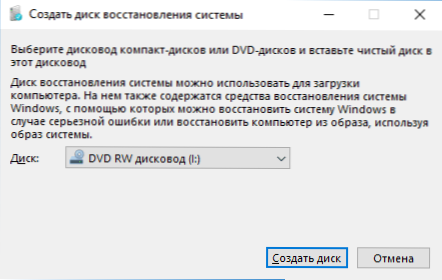
Njegova se upotreba neće razlikovati od flash pogona stvorenog u prvoj metodi - samo stavite opterećenje s diska u BIOS i učitajte računalo ili prijenosno računalo iz njega.
Korištenje flash pogona za učitavanje ili Windows 10 disk za oporavak
Napravite Flash pogon Windows 10 ili DVD instalacijski disk s ovim OS -om je lakši. Istodobno, za razliku od diska za oporavak, moguće je na gotovo bilo kojem računalu, bez obzira na verziju OS -a instaliranog na njemu i stanje njegove licence. Nadalje, takav pogon s distribucijom tada se može koristiti na problematičnom računalu kao disk za oporavak.
Za ovo:
- Stavite učitavanje s flash pogona ili diska.
- Nakon učitavanja odaberite Instalacijski jezik sustava Windows
- U sljedećem prozoru s lijeve strane odaberite "Obnova sustava".

Kao rezultat toga, upali ćete u isto okruženje za restauraciju Windows 10 kao kada koristite disk iz prve opcije i možete izvesti sve iste radnje kako biste ispravili probleme s pokretanjem ili radom sustava, na primjer, koristite oporavak sustava bodova, provjerite integritet sistemskih datoteka, obnovite registar pomoću naredbenog retka, a ne samo.
Kako napraviti disk za oporavak na USB - video uputa
I u certifikatu - video u kojem je jasno prikazan sve gore.
Pa, ako još uvijek imate pitanja - ne ustručavajte se pitati ih u komentarima, pokušat ću odgovoriti.

